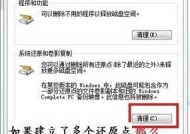Win7电脑C盘空间清理全攻略(Win7系统如何释放C盘空间)
- 生活百科
- 2024-07-30
- 12
- 更新:2024-07-16 16:30:53
在使用Win7系统的过程中,我们经常会遇到C盘空间不足的问题,这不仅影响系统运行速度,还会导致电脑卡顿。本文将详细介绍如何通过清理C盘空间来提高Win7电脑的性能和稳定性,让我们的电脑重新焕发活力。
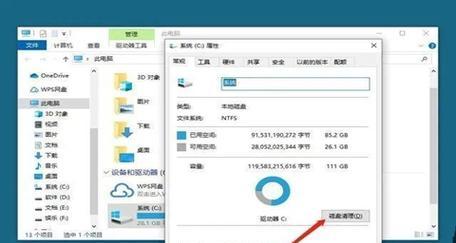
删除临时文件夹及垃圾文件,释放大量空间
在Win7系统中,临时文件夹及垃圾文件会占用大量的磁盘空间,因此第一步就是清理这些无用的文件。打开“开始”菜单,选择“运行”,输入“%temp%”并按下回车键,进入临时文件夹,将其中的所有文件和文件夹都删除。
清理回收站,彻底释放被删除文件占用的空间
回收站中的文件虽然已被删除,但实际上仍占用了磁盘空间。我们可以右击回收站图标,选择“清空回收站”,或者进入回收站后点击“清空回收站”按钮,彻底释放这些空间。

卸载不常用的软件,节约磁盘空间
在Win7系统中,我们常常会安装一些软件,但随着时间的推移,这些软件可能已经不再被使用。我们可以通过打开“控制面板”,选择“程序”,然后点击“卸载程序”来卸载这些不常用的软件,以节约磁盘空间。
清理系统文件,释放隐藏的空间
Win7系统中有一些系统文件会随着时间的增长而占用大量磁盘空间。我们可以通过运行磁盘清理工具来清理这些系统文件。在“开始”菜单中搜索“磁盘清理”,选择系统盘符(一般为C盘),勾选需要清理的文件类型,然后点击“确定”进行清理。
移动个人文件到其他磁盘,减轻C盘负担
如果C盘中的个人文件过多,也会导致空间不足的问题。我们可以将这些个人文件移动到其他磁盘上,以减轻C盘的负担。右击个人文件夹(如“文档”、“图片”等),选择“属性”,在“位置”标签页中点击“移动”按钮,选择新的保存路径即可。
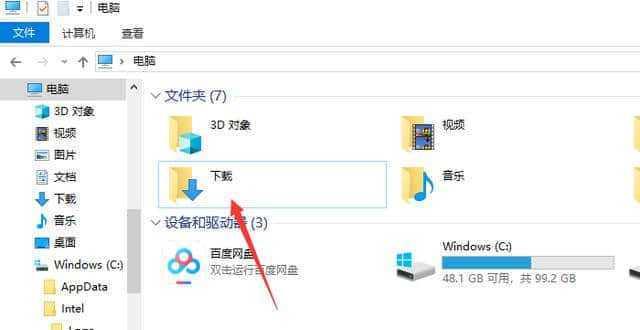
清理浏览器缓存及临时文件,释放磁盘空间
在使用浏览器上网过程中,会产生大量的缓存和临时文件。我们可以通过浏览器的设置选项来清理这些文件。在谷歌浏览器中,点击右上角的三个点,选择“更多工具”,然后选择“清除浏览数据”,勾选需要清除的项目,并点击“清除数据”。
禁用休眠功能,释放休眠文件占用的空间
Win7系统默认启用了休眠功能,这会产生一个休眠文件占用磁盘空间。如果我们不常使用休眠功能,可以通过打开命令提示符,输入“powercfg-hoff”并回车,来禁用休眠功能并释放相应空间。
压缩不常用的文件和文件夹,节省磁盘空间
对于一些不常用的文件和文件夹,我们可以将其压缩成ZIP或RAR格式,以节省磁盘空间。在文件或文件夹上点击右键,选择“发送到”,然后选择“压缩(zip)文件夹”,最后将原始文件删除即可。
清理系统恢复点,释放隐藏的空间
Win7系统会自动创建系统恢复点,以便我们在系统出现问题时可以还原到之前的状态。然而,这些恢复点会占用大量磁盘空间。我们可以打开“计算机”,右击系统盘符,选择“属性”,在“系统保护”标签页中点击“配置”按钮,然后点击“删除”按钮来清理这些恢复点。
禁用系统还原功能,释放更多磁盘空间
如果我们平时不使用系统还原功能,也可以禁用它来释放更多磁盘空间。打开“计算机”,右击系统盘符,选择“属性”,在“系统保护”标签页中选择“关闭系统保护”,然后点击“应用”按钮即可。
清理系统日志文件,释放隐藏的空间
Win7系统会记录各种操作和事件日志,这些日志文件也会占用磁盘空间。我们可以通过打开“事件查看器”,选择“Windows日志”,然后逐个清理日志文件,以释放相应空间。
清理下载文件夹,释放磁盘空间
我们在下载文件的过程中,会产生大量的下载临时文件。我们可以打开“下载”文件夹,将其中的无用文件都删除,以释放磁盘空间。
清理无用的桌面图标和快捷方式,整理桌面
如果桌面上有过多的图标和快捷方式,也会占用一定的磁盘空间。我们可以将无用的桌面图标和快捷方式删除,以整理桌面并释放磁盘空间。
清理系统缓存,优化系统性能
Win7系统会自动缓存一些文件以提高系统性能。但这些缓存文件也会占用一定的磁盘空间。我们可以通过打开“开始”菜单,选择“运行”,输入“%SystemRoot%\system32\cmd.exe/ccleanmgr/sageset:65535&cleanmgr/sagerun:65535”来清理系统缓存。
通过以上的清理方法,我们可以有效地释放Win7电脑C盘的空间,提高系统的运行速度和稳定性。在进行清理操作之前,一定要备份重要文件,并谨慎操作,以免造成不可逆的损失。希望本文的内容能帮助到您,使您的Win7电脑重新焕发出活力。